Si quieres añadir letras a tu transcripción desde Sing2Notes, Klangio Transcription Studio o Melody Scanner, has llegado al lugar adecuado. En esta guía paso a paso, te mostraré cómo hacerlo.
Paso 1: inicie una nueva transcripción o abra una anterior #
Primero, inicie una nueva transcripción o abra una transcripción anterior desde su cancionero.
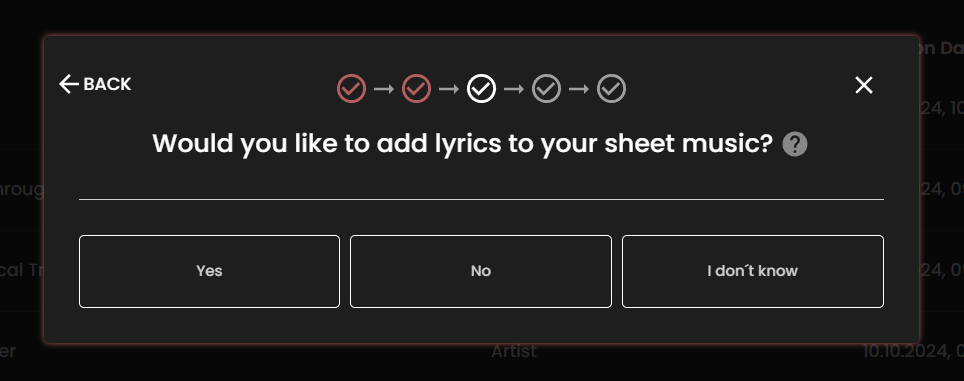
Con Klangio Transcription Studio y Sing2Notes, tienes la opción de detectar automáticamente la letra. Asegúrate de habilitar esta opción para ahorrarte mucho tiempo.
Paso 2: abra el modo de edición #
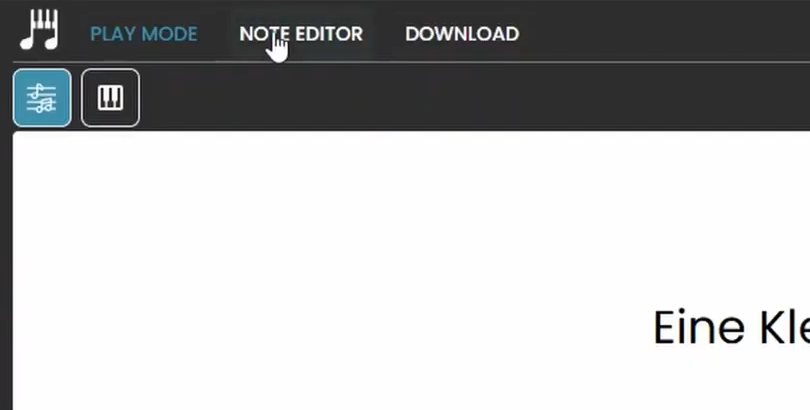
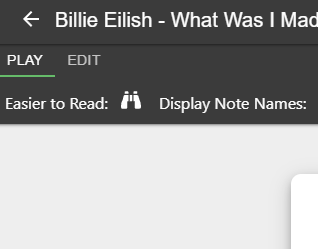
Después de acceder a su transcripción, puede abrir el modo de edición para activar la edición de la letra. Asegúrese de actualizar a una transcripción completa para acceder al modo de edición.
Paso 3: Añadir letras #
Ahora puede editar las notas en las aplicaciones de Klangio simplemente haciendo clic en el campo de la letra debajo de las notas de su partitura.
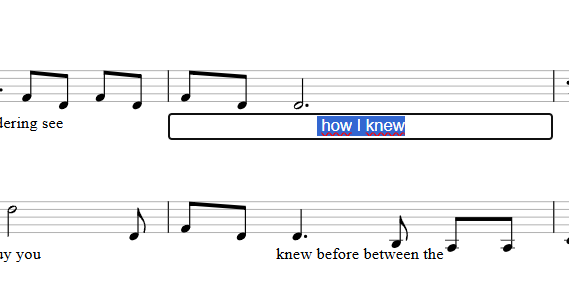
Con Melody Scanner, seleccione la herramienta “Editar letra” en la parte superior de la pantalla. A continuación, haga clic en una nota de la partitura a la que desee añadir letra. Ahora puede escribir la letra que desea que se muestre. Pulse la tecla “TAB” o simplemente haga clic en la siguiente nota para avanzar y retroceder.
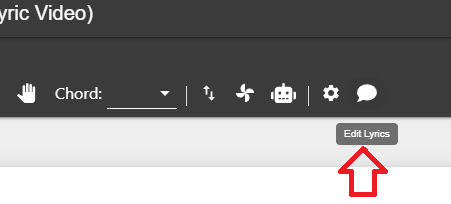
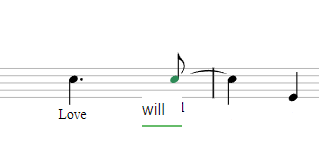
Paso 5: guarde su canción #
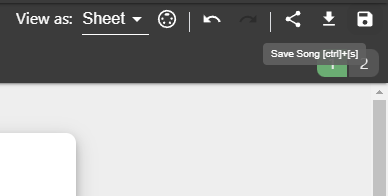
Una vez que haya terminado de agregar la letra, puede guardar los cambios en la hoja haciendo clic en el icono de “Guardar canción” en la esquina superior derecha de la pantalla.
Exportar letras #
Puedes exportar tus letras como un archivo PDF. Actualmente (a partir del 4 de agosto de 2025), la exportación de archivos .musicXML no contiene letras.
No dudes en consultar el Centro de Ayuda si quieres saber más sobre cómo añadir letras a tu Klangio Transcription.




